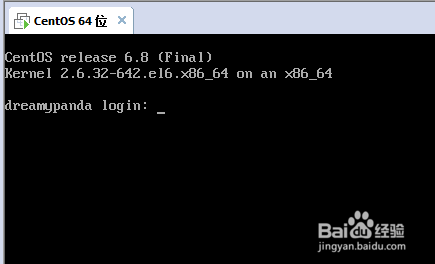虚拟机安装CentOS-6.8-x86_64-minimal
1、准备CentOS镜像,这里选择minimal版。相较于6G的DVD版,minimal版只有447MB。
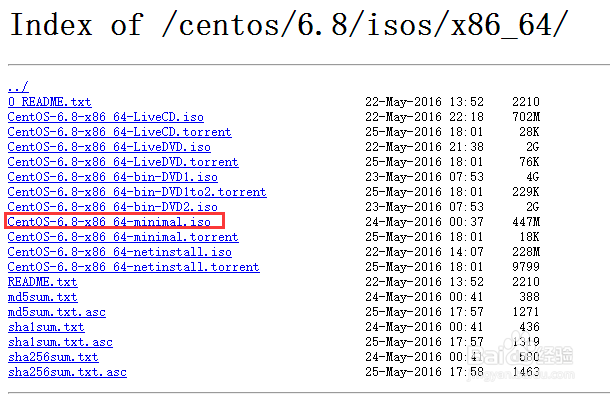
2、打开VMware Workstation,点击 新建虚拟机。
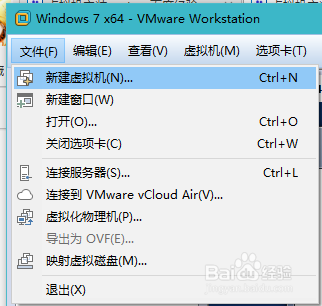
3、选择 自定义(高级)
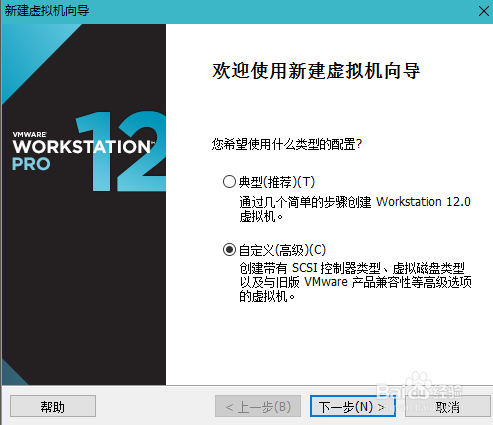
4、下一步
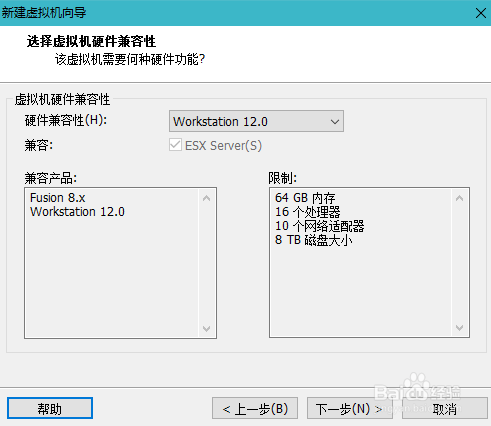
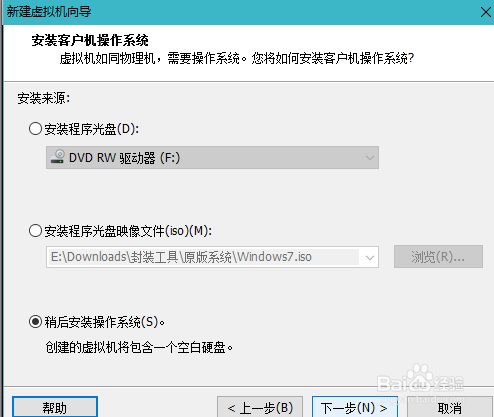
5、选择 CentOS 64位。
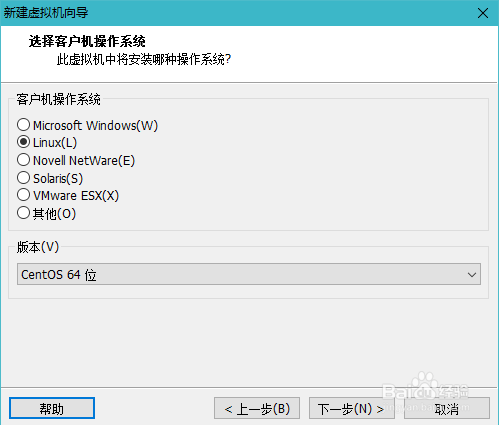
6、下一步
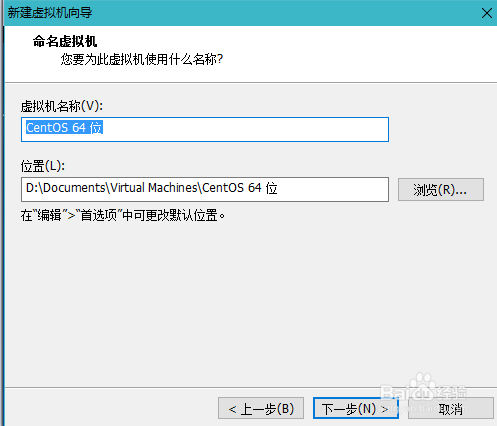
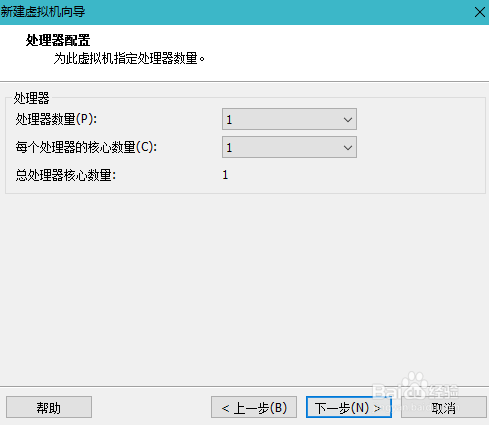
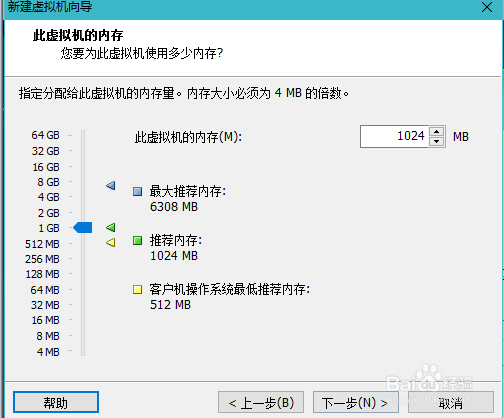
7、选择网络类型,这里选择 使用桥接网络。
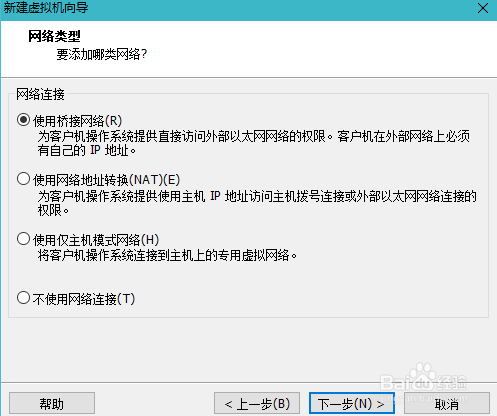
8、下一步
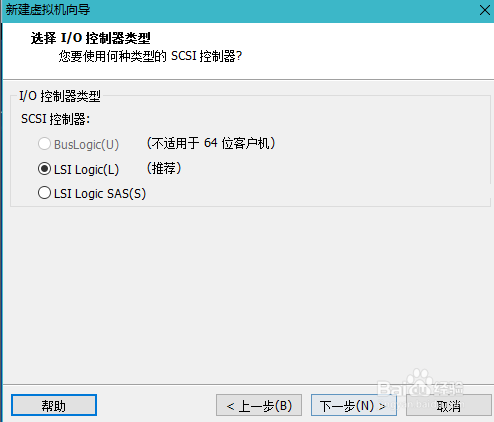
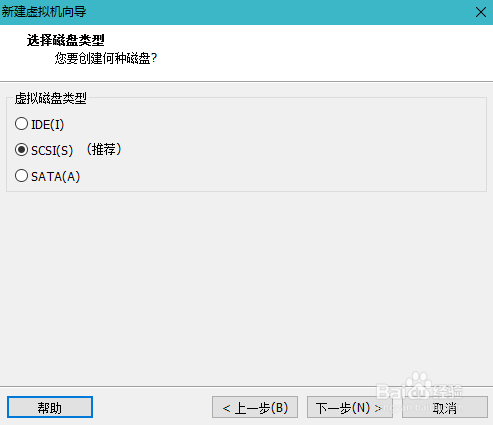
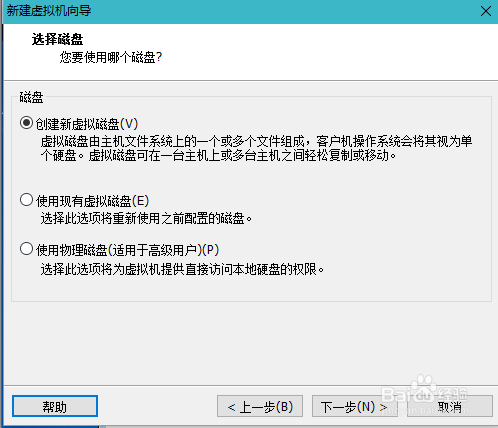
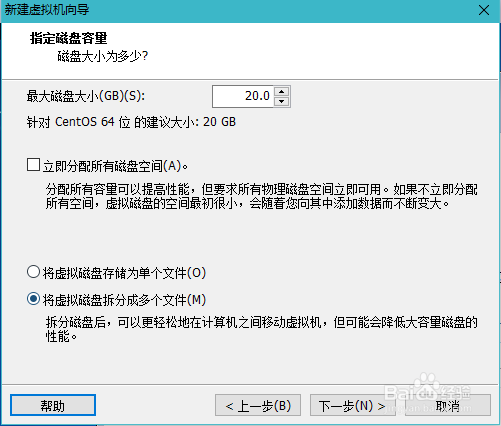
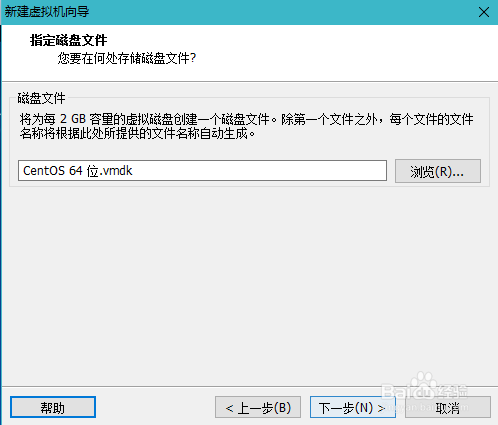
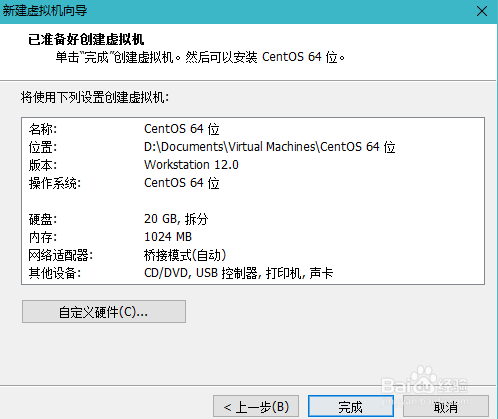
9、编辑虚拟机,设置系统安装镜像。
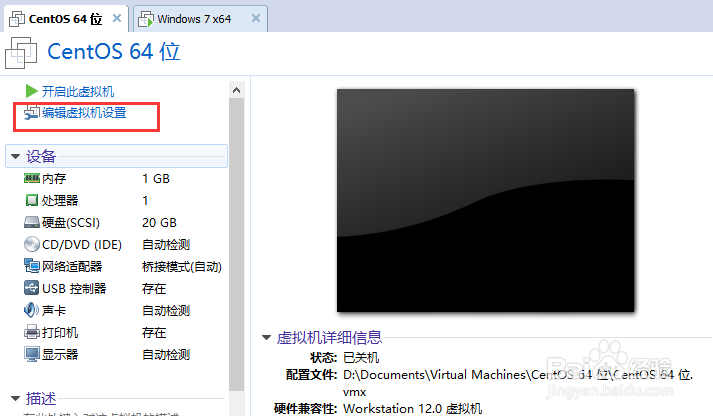
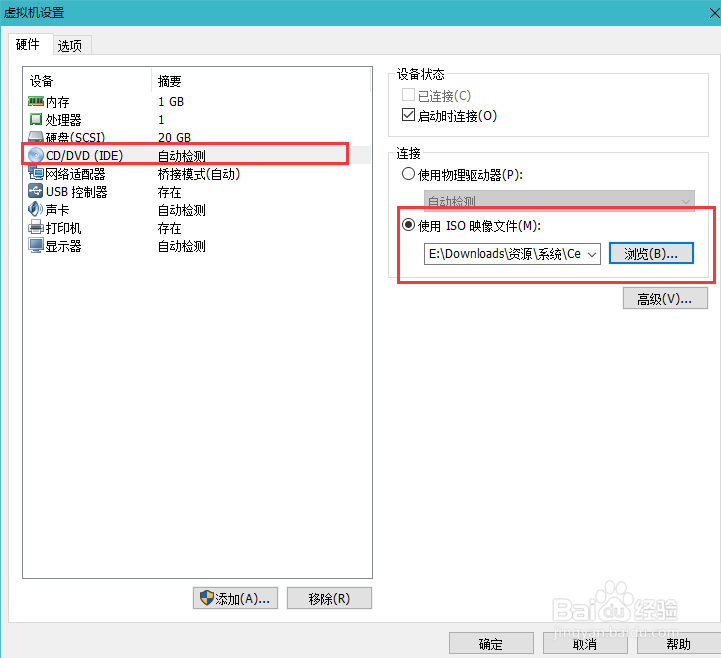
10、开启此虚拟机。选择第一项。选择 Skip。
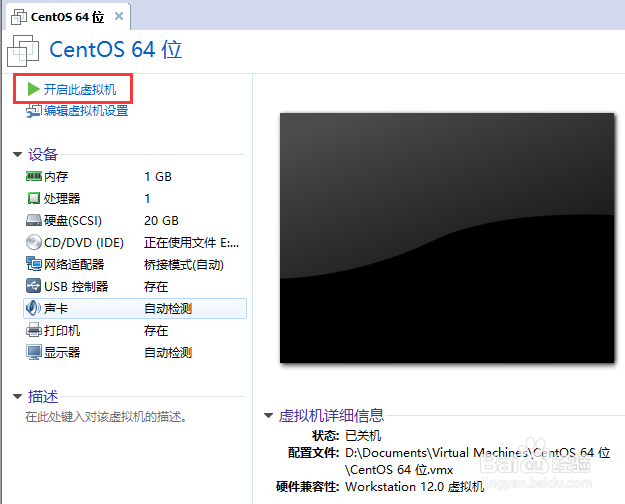
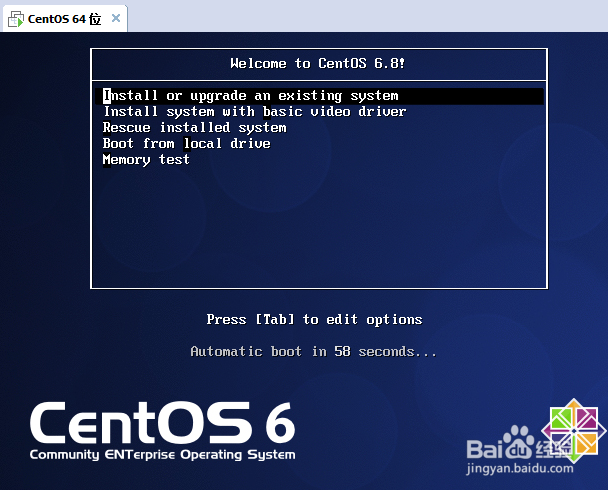
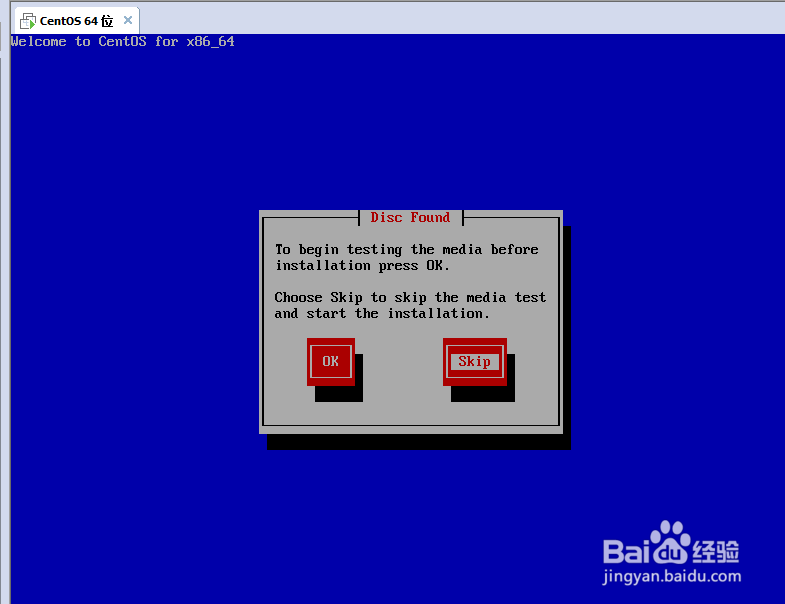
11、下一步;选择语言,下一步;选择键盘,下一步;下一步;选择 “是,忽略所有数据”,
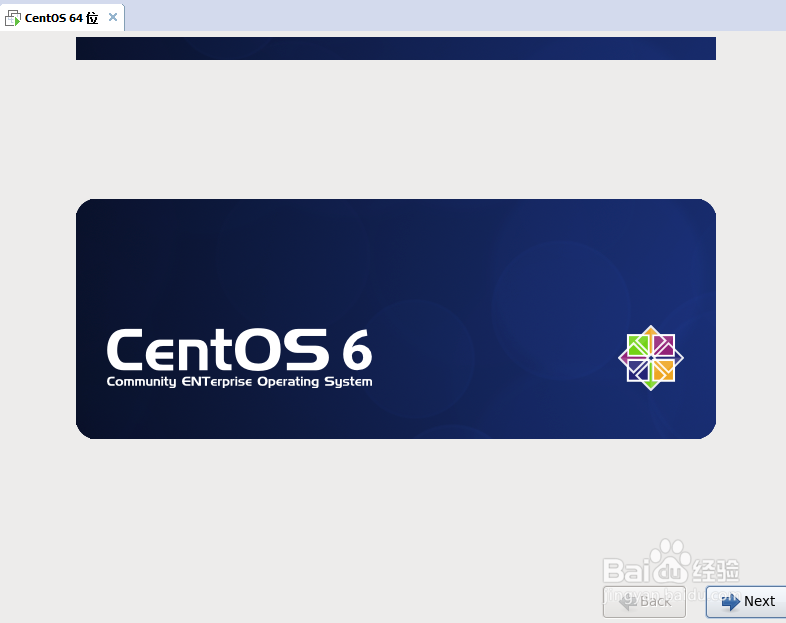
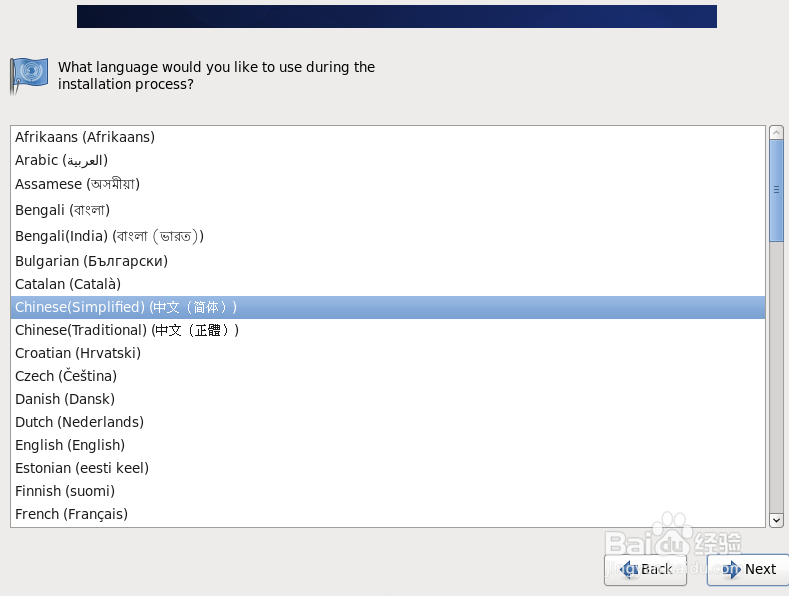
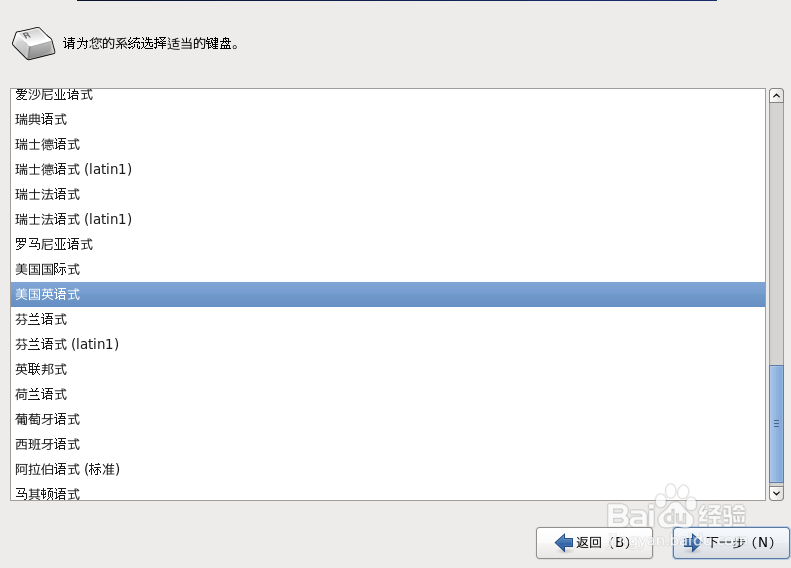
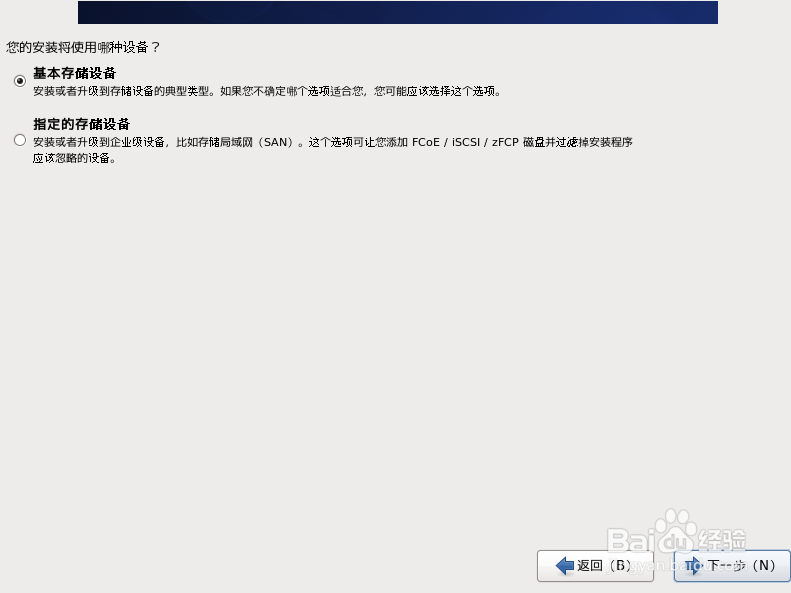
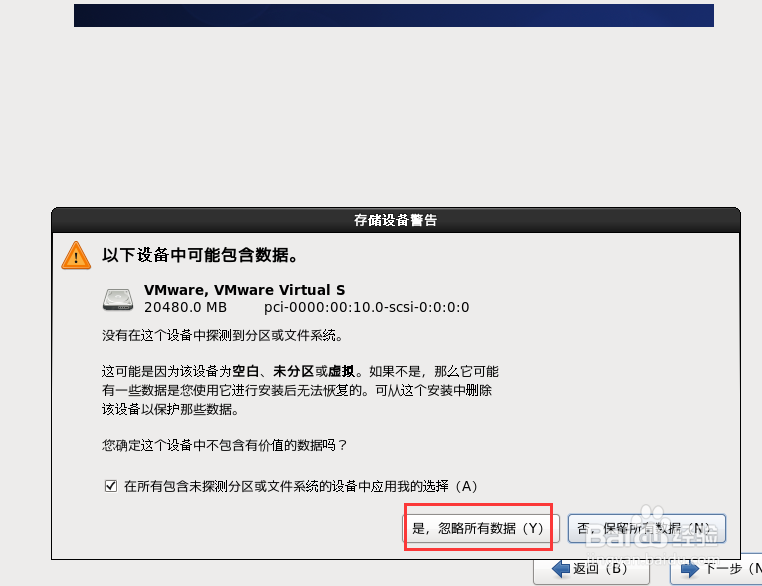
12、设置主机名。选择时区,下一步;豹肉钕舞设置root账号密码,下一步;选择使用所有空间,下一步;选择 将修改写入硬盘,等待安装完成,点击 重新引导。
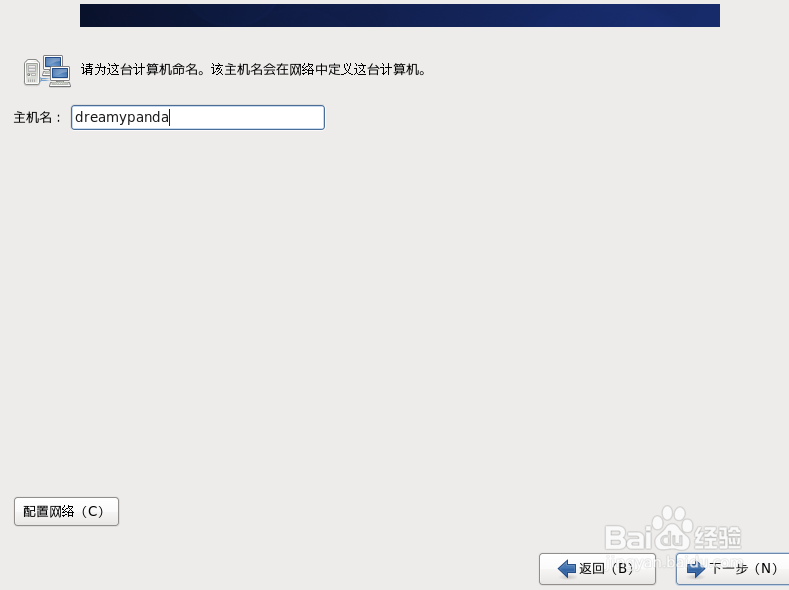
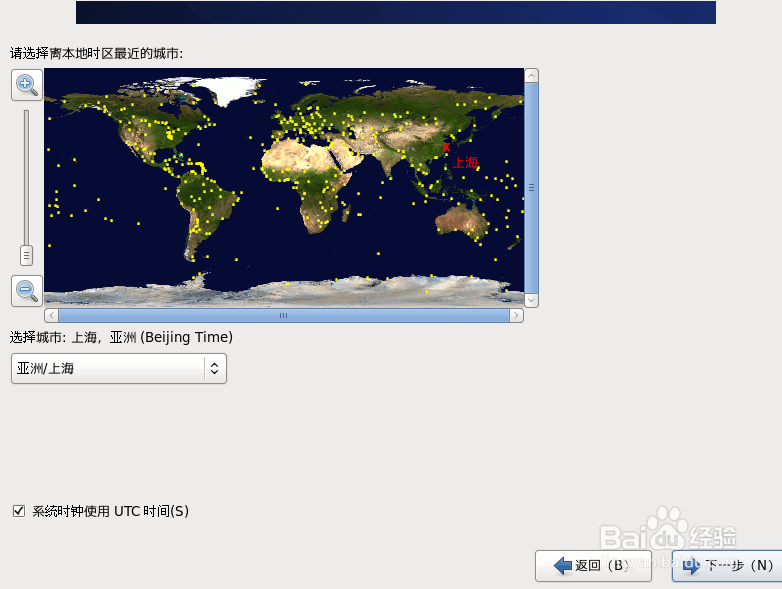
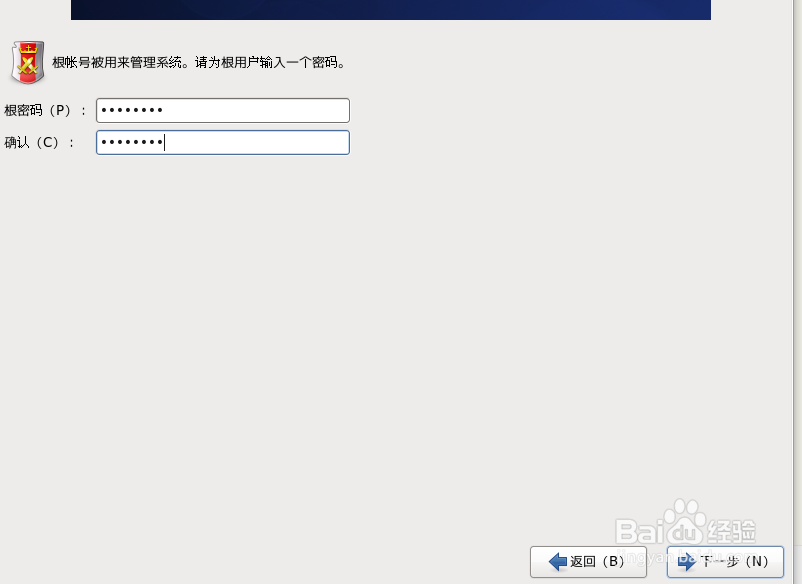
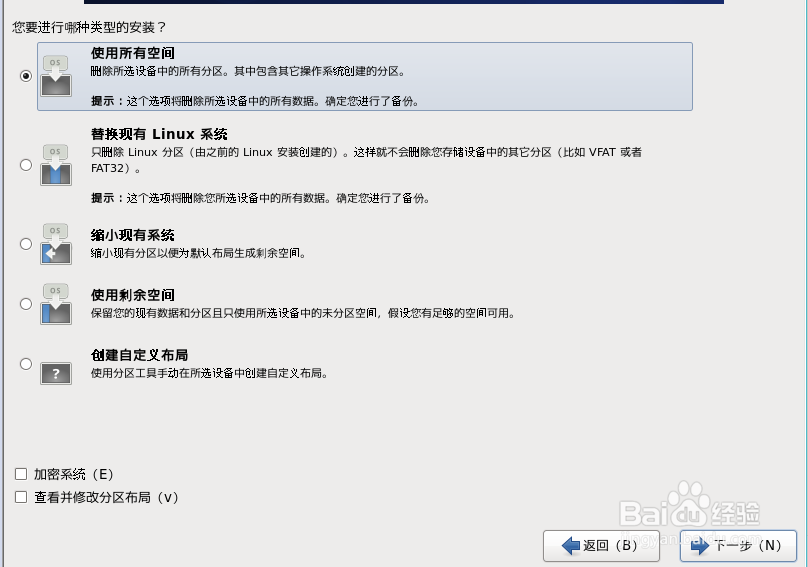
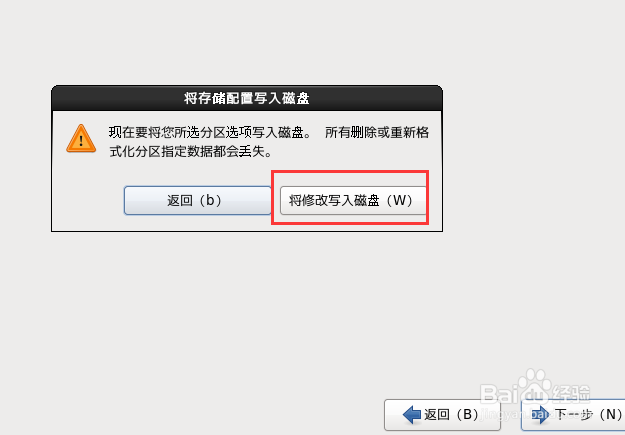
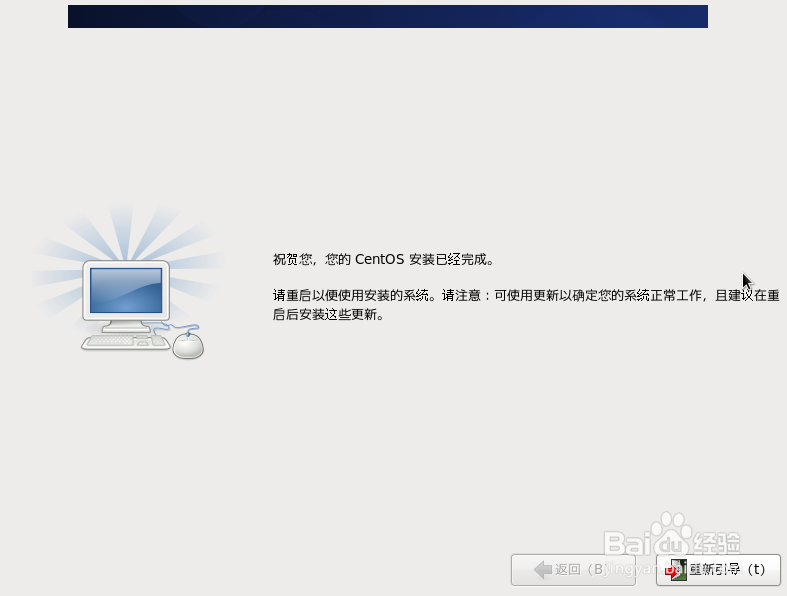
13、系统安装完成,可以输入密码使用了。